photoshop里如何批处理图片?
1、打开ps,先打开一个图片,选择菜单栏【窗口】-动作(快捷键ALT+F9),弹出“动作”窗口,点击“创建新组”按钮(倒数第三个按钮),弹出新建组对话框,点击确定。
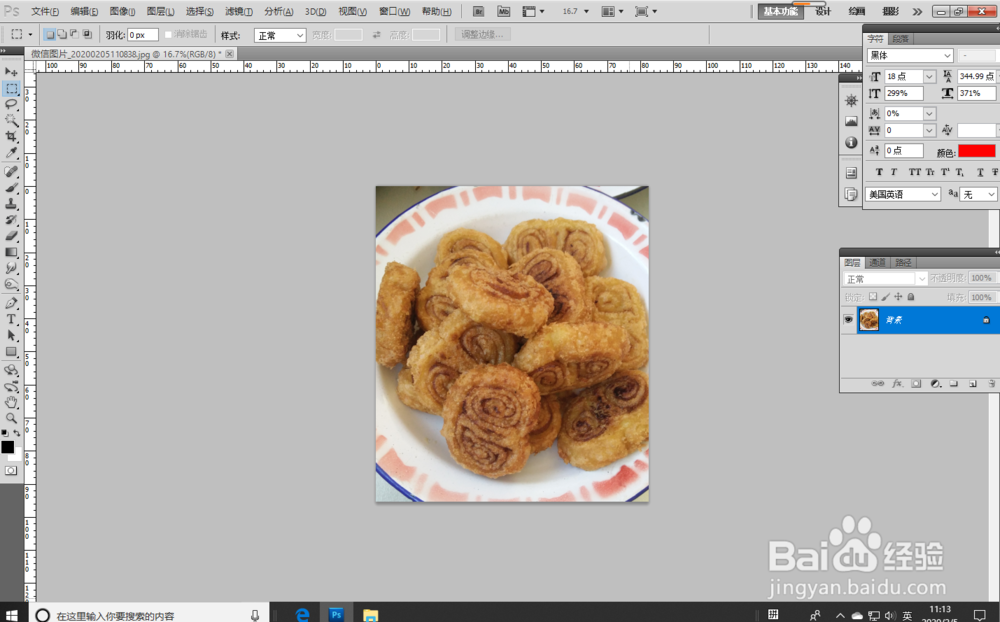
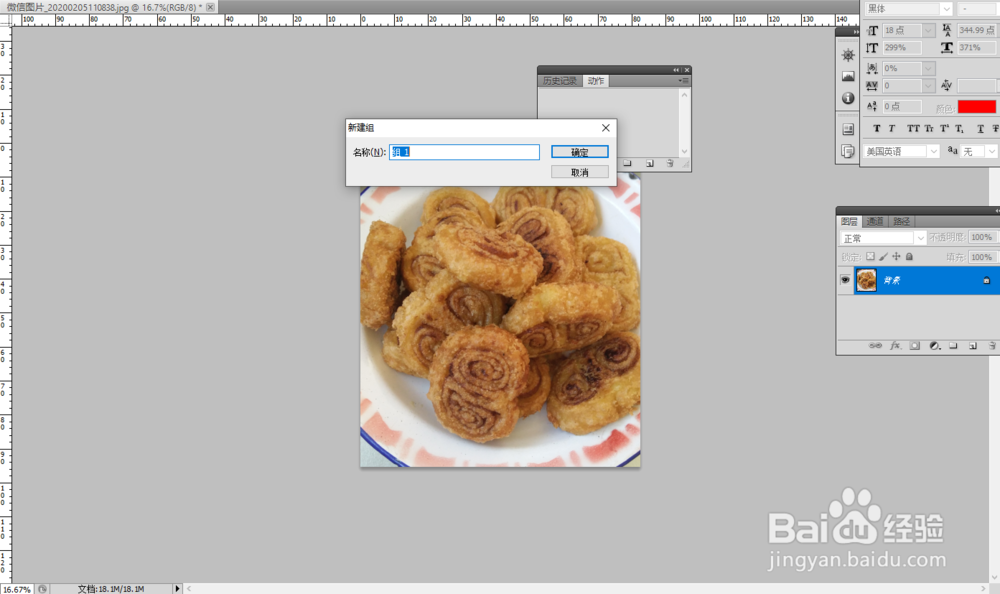
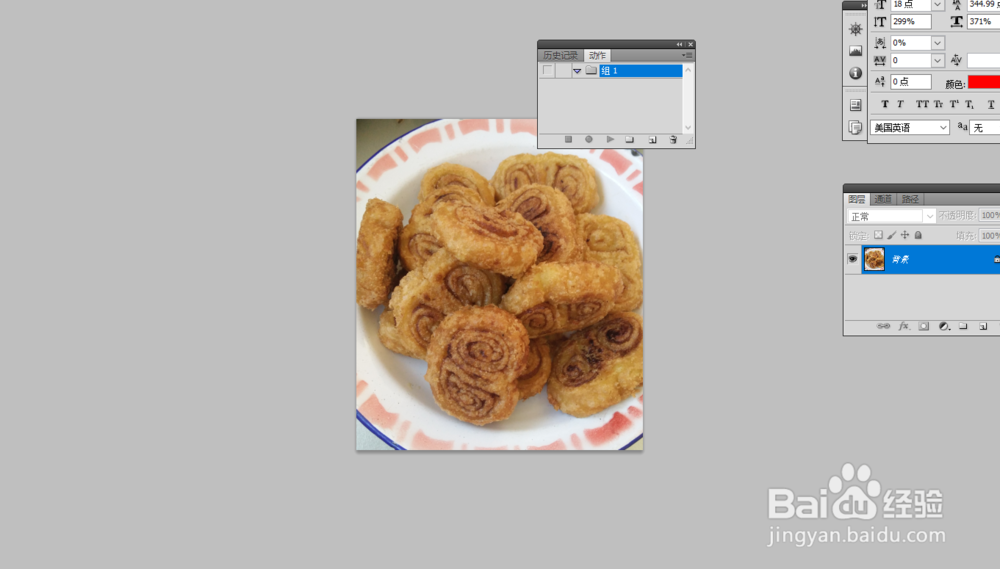
2、点击创建“新动作按钮”(倒数第二个按钮),弹出“新建动作”对话框,点击记录。选择菜单栏【图像】-图像大小(快捷键ctrl+alt+i),弹出“图像大小”对话框,输入自己需要的图片大小,点击确定。点击“文字工具”,输入自己需要的日期,效果如下图所示。
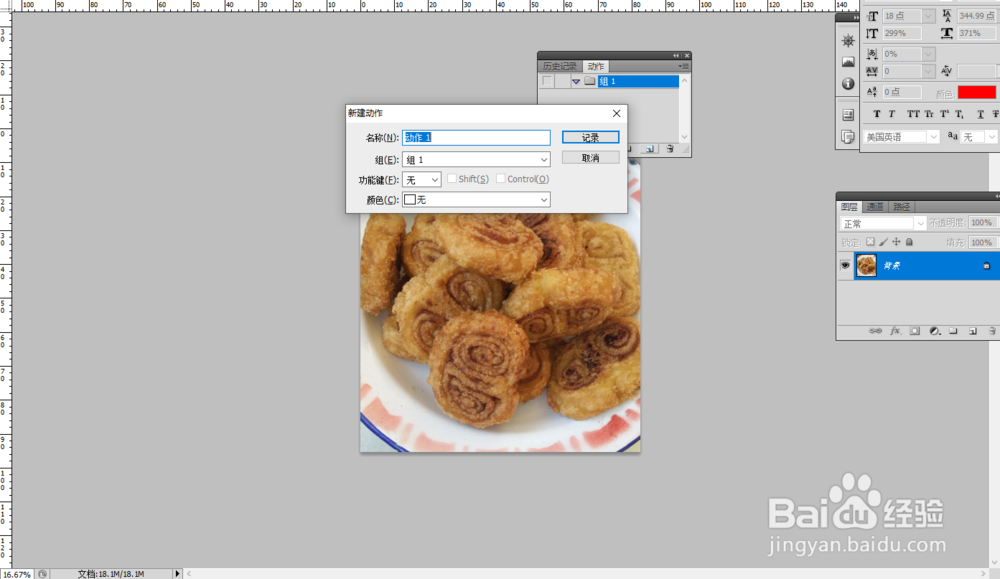
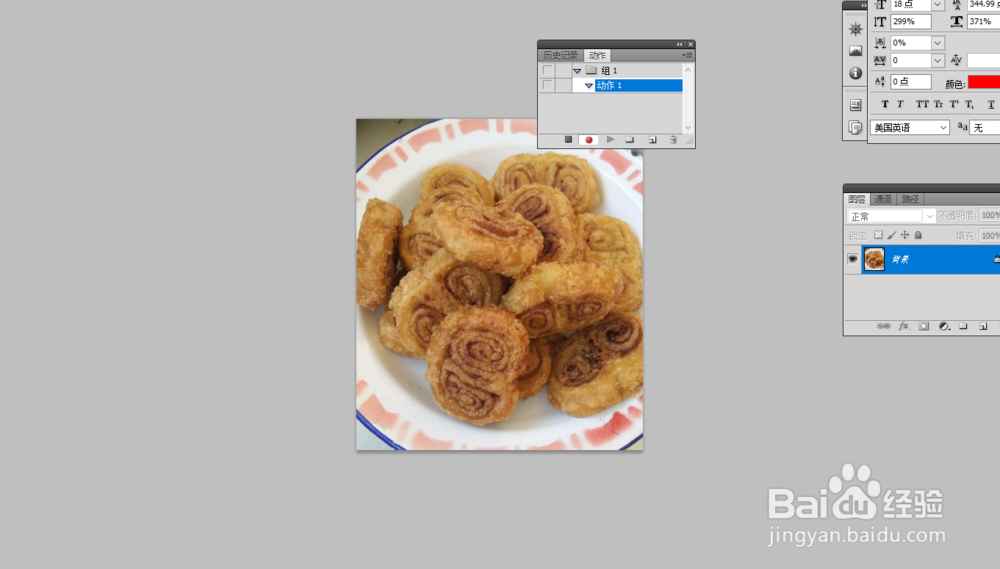
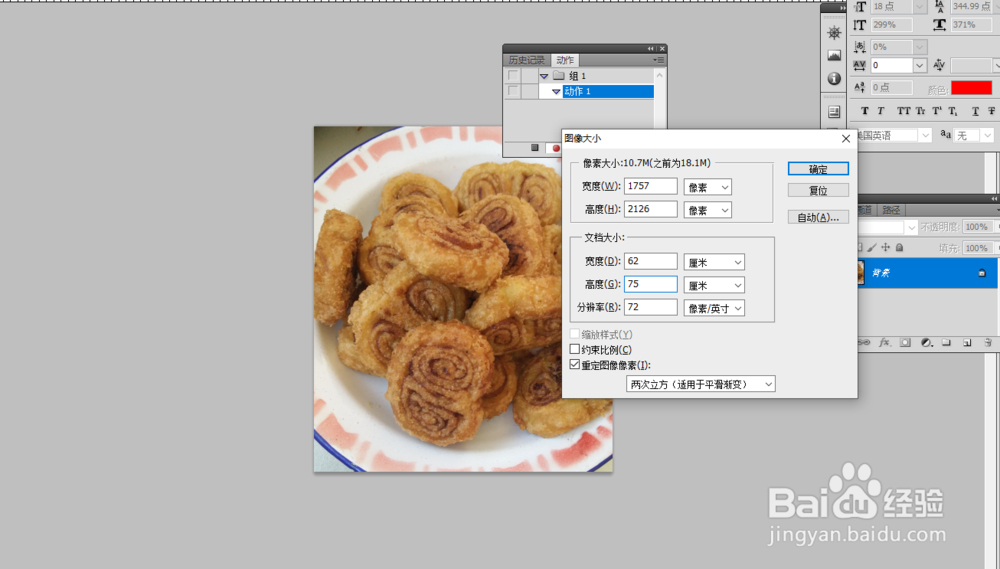
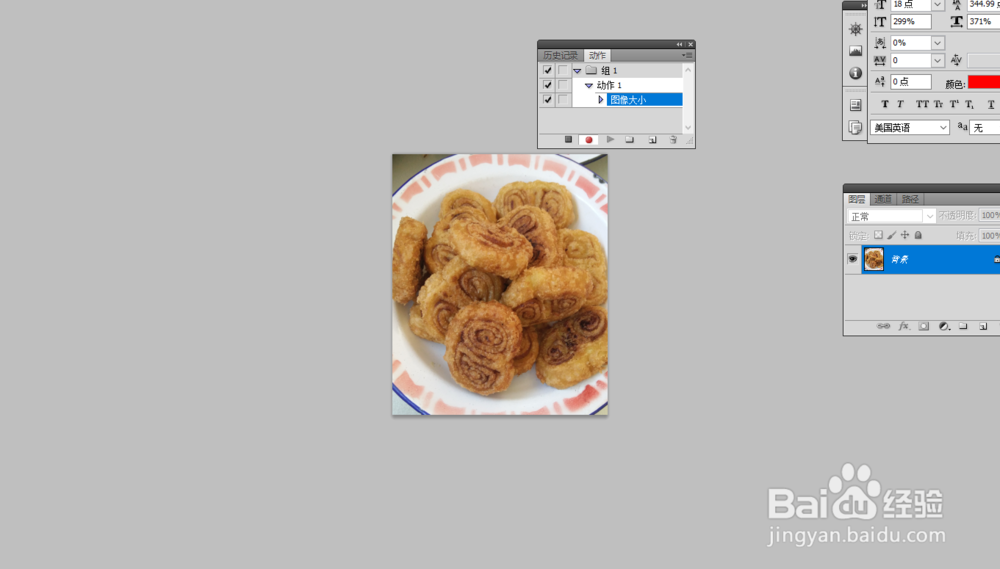
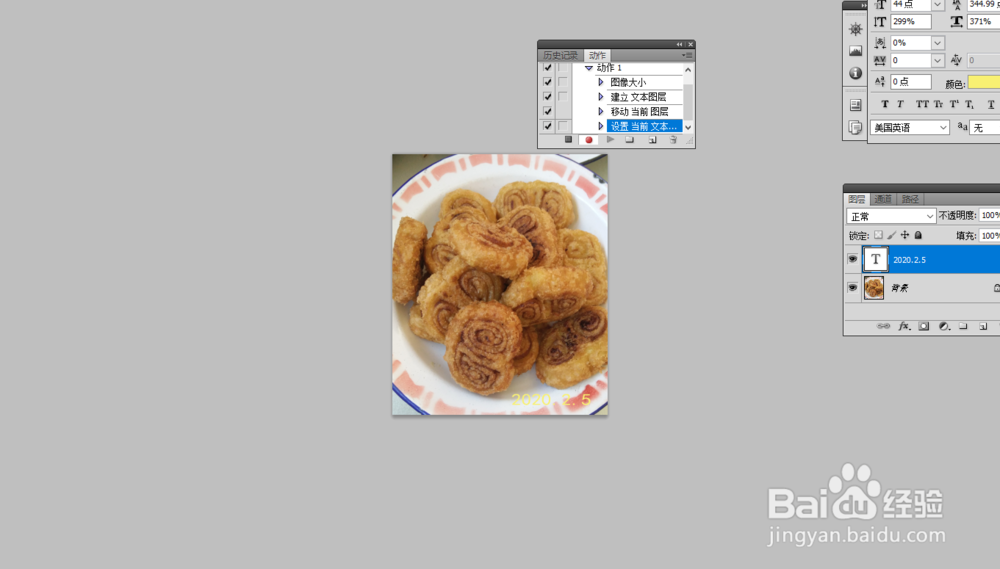
3、选择菜单栏【文件】-存储为,弹出“存储为”对话框,新建一个文件夹,将图片存储,(记得改文件名和格式,格式为jpeg格式)点击确定。弹出“jpeg“选项对话框,单击确定。
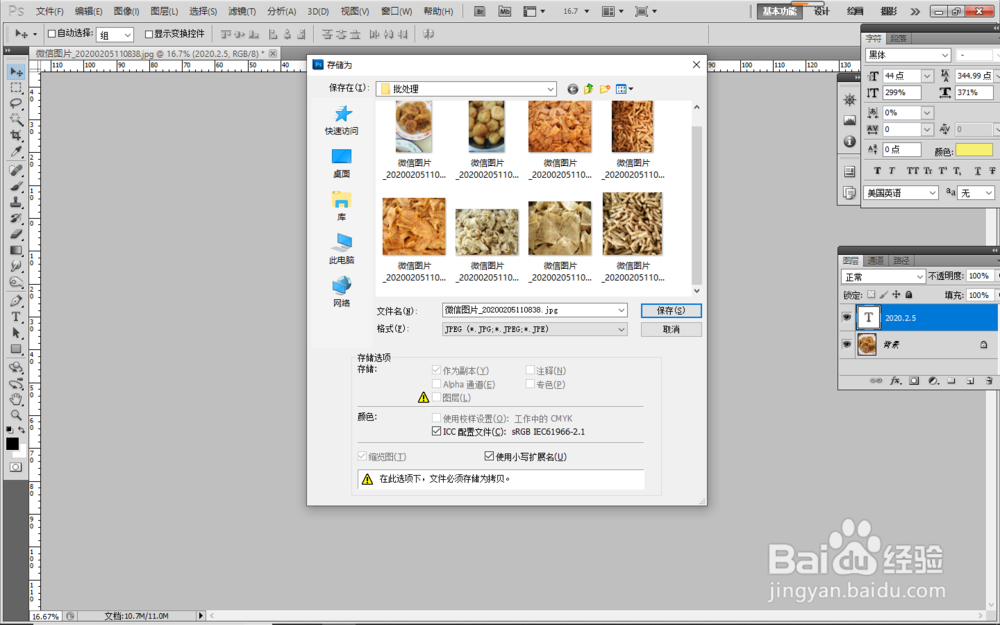
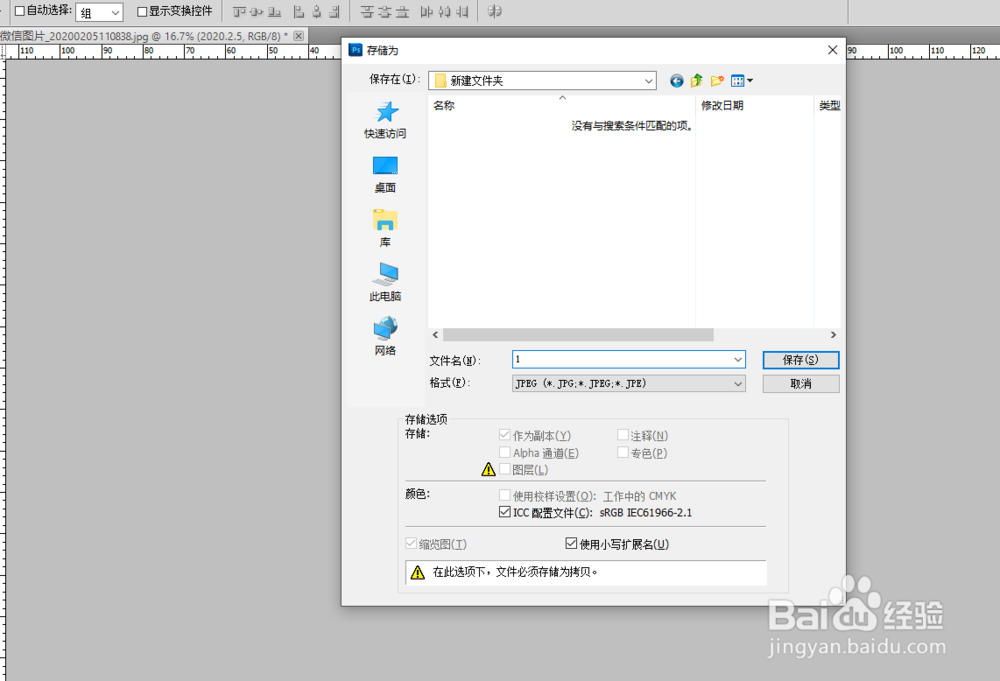
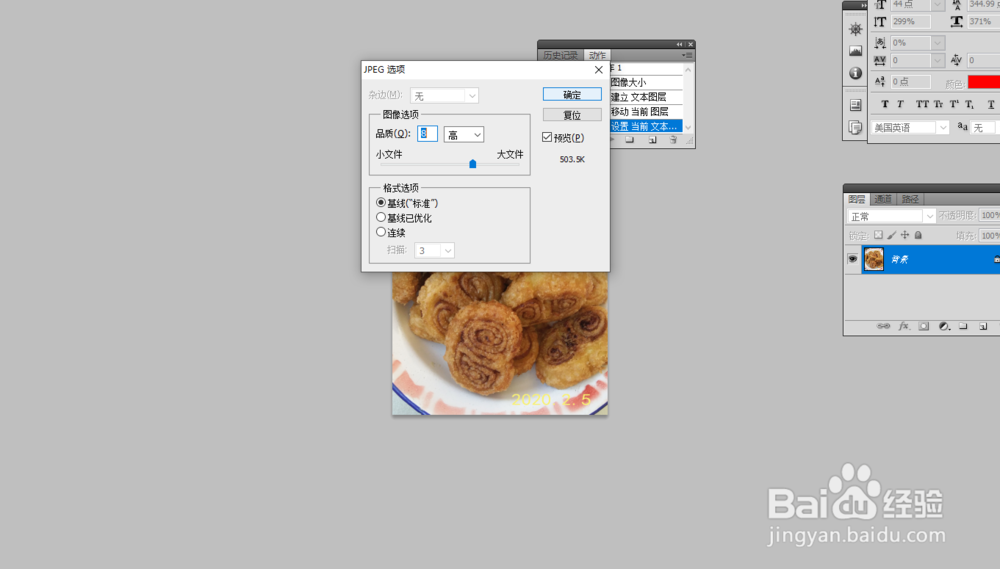
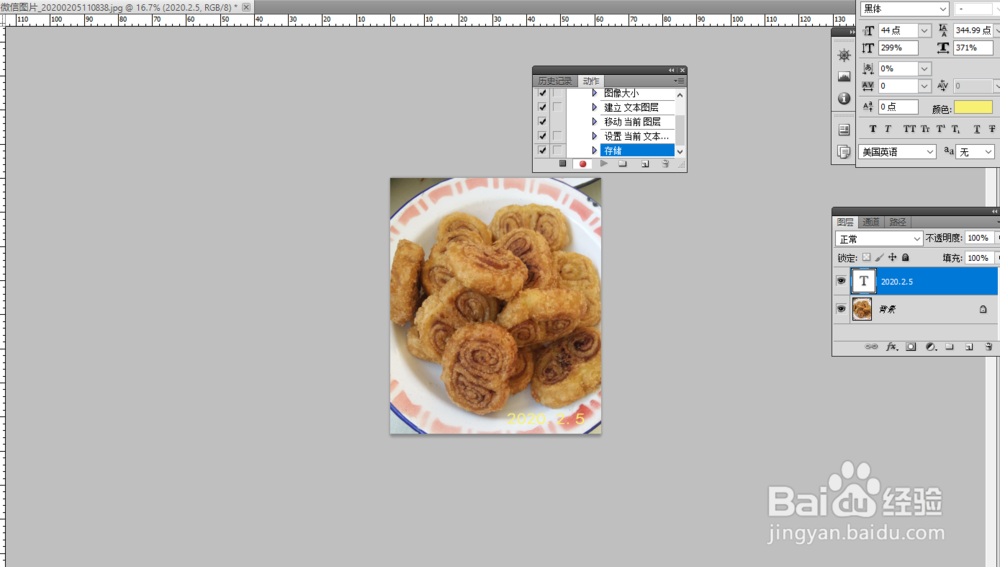
4、关闭图像,并在“动作”对话框,点击‘停止播放/记录“按钮(第一个按钮)。选择菜单栏【文件】-自动-批处理,弹出”批处理“对话框,设置如下图所示,点击确定。打开文件夹就会发现图片已经处理好了。
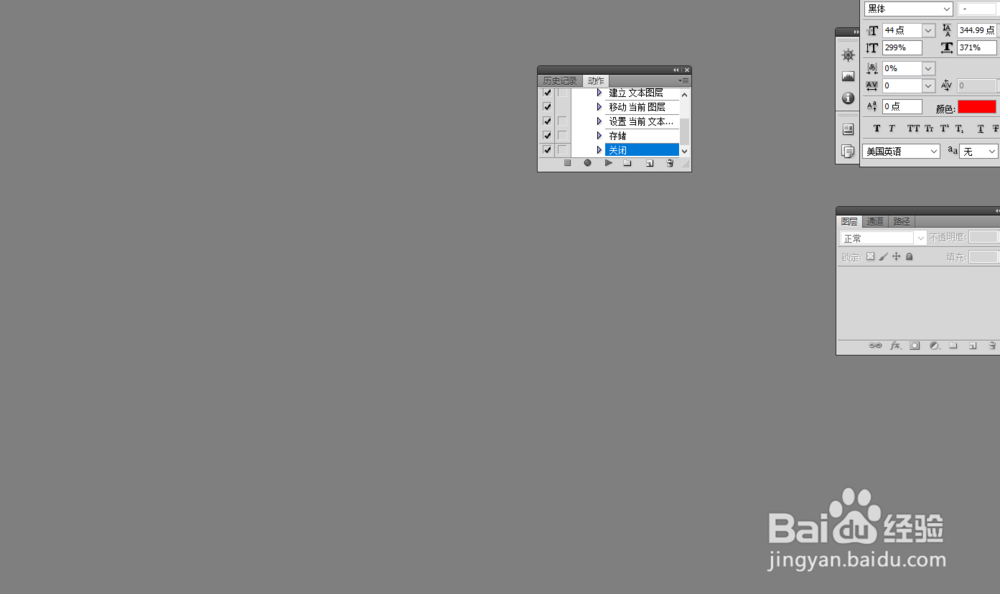
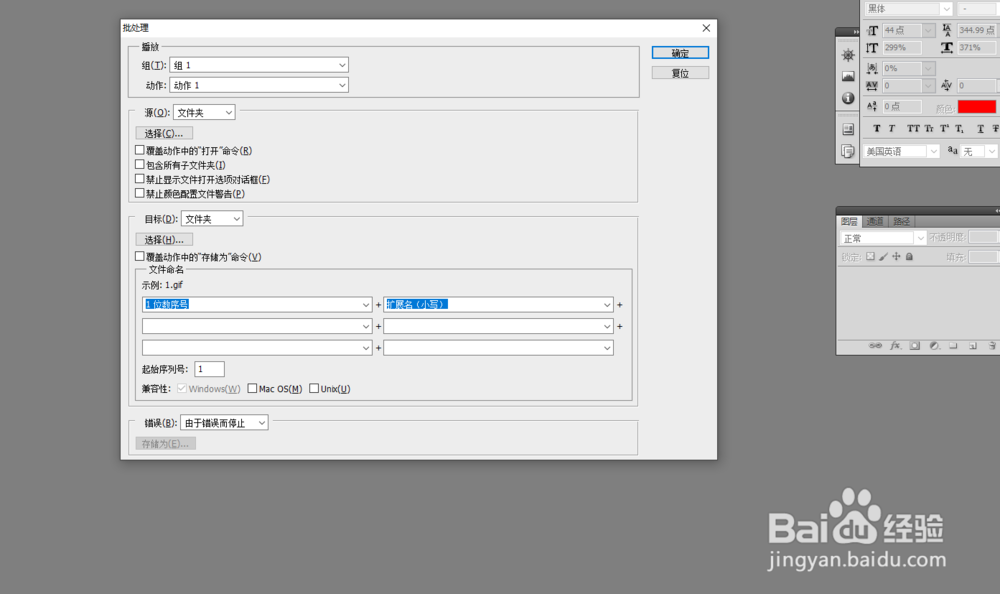
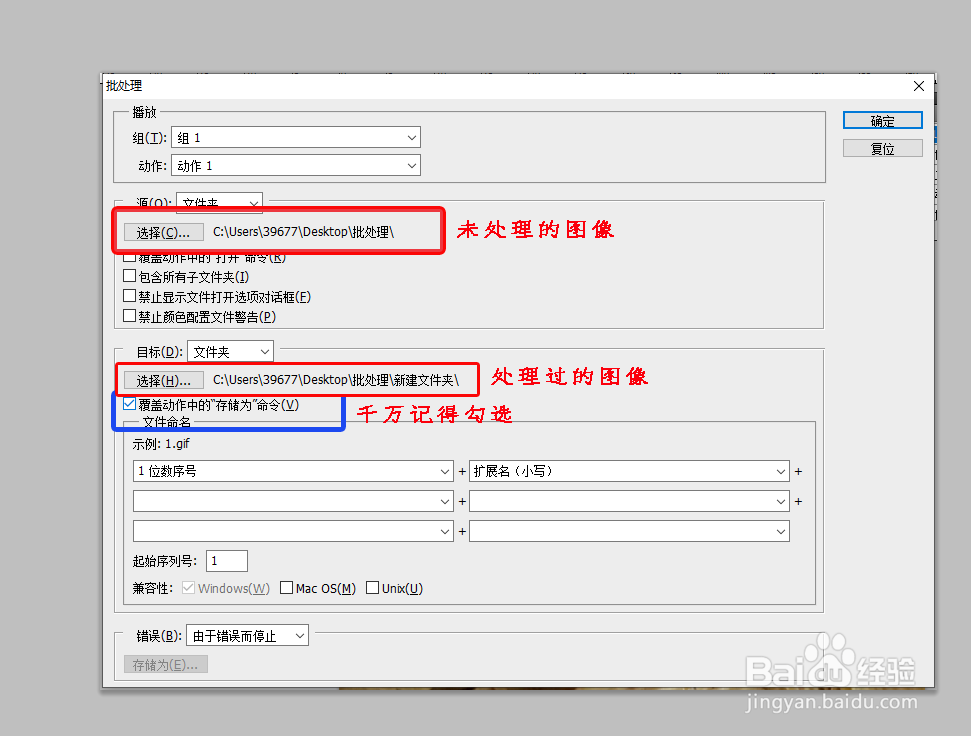
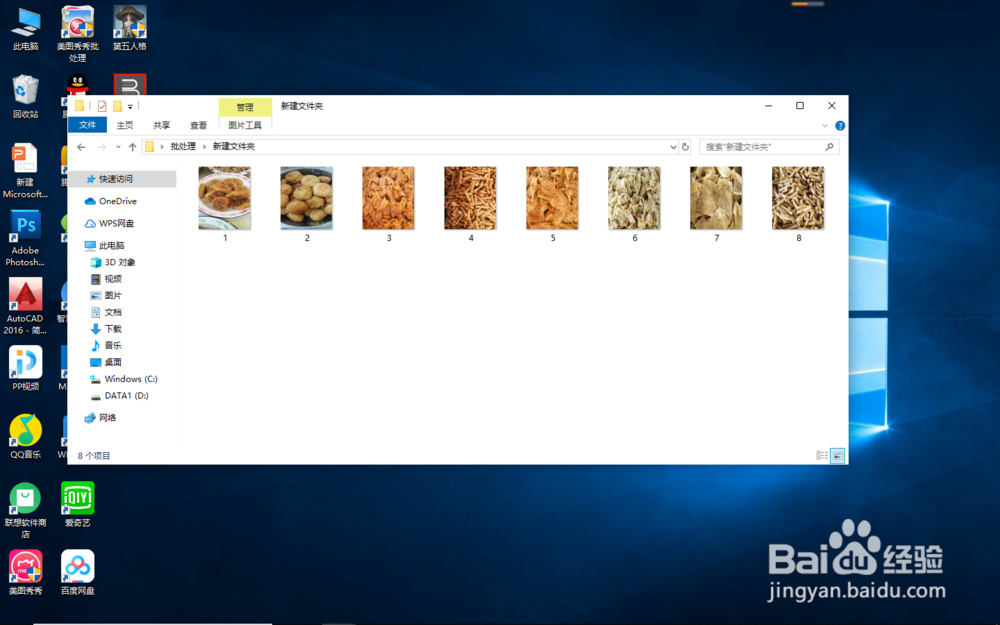
声明:本网站引用、摘录或转载内容仅供网站访问者交流或参考,不代表本站立场,如存在版权或非法内容,请联系站长删除,联系邮箱:site.kefu@qq.com。